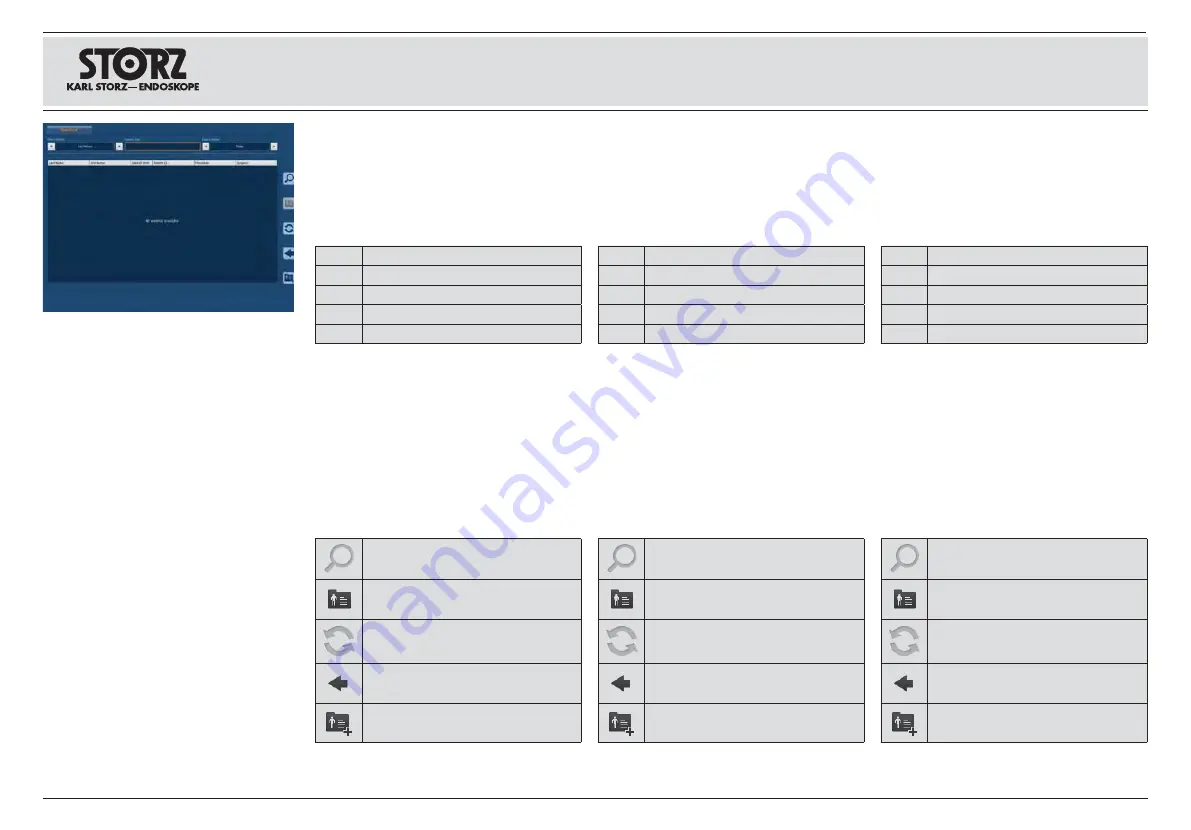
43
Bedienhinweise
8. 7
Übersicht Worklist-Screen
Im Worklist-Modus können Sie auf eine vorbereitete
Liste mit Patienten zurückgreifen und daraus
einen Patient selektieren. Die Liste wird von dem
festgelegten Worklist-Server zur Verfügung gestellt.
Mit der Funktion „Worklist“ aus dem Menü „Patient“
rufen Sie die aktuelle Behandlungsliste ab. Diese
kann nach verschiedenen Kriterien gefiltert werden.
1
Filterkriterium
2
Suchtext
3
Datumskriterium
4
Einträge Worklist
5
Funktionstasten Worklist
1
HINWEIS:
Der Transfer der Worklist kann je
nach Umfang bis zu einer halben Minute
dauern.
8. 7. 1 Übersicht der Funktionstasten des
Worklist-Screens
Nachdem Sie die Suchkriterien angegeben
haben, filtern sie die Liste mit der Funktion
„Filter anwenden“. Den gewünschten Patienten
können Sie mit der Funktion „Patient auswählen“
selektieren.
Die Funktionen der unterschiedlichen Symbole sind
wie folgt:
Filter anwenden
Patient auswählen
Behandlungsliste aktualisieren
Zurück zum Hauptmenü
Neuen Patienten erstellen
ƃƚƐƗƐƝƘƯ
Ɵƞ
ƭƚơƟƛƣƐƢƐƦƘƘ
8. 7
žƑƗƞƠ
ƭƚƠƐƝƐ
«Worklist»
Ų
ƠƕƖƘƜƕ
«Worklist»
ƒƞƗƜƞƖƕƝ
ƔƞơƢƣƟ
ƚ
ƟƞƔƓƞƢƞƒƛƕƝƝƞƜƣ
ơƟƘơƚƣ
ơ
ƟƐƦƘƕƝƢƐƜƘ
Ƙ
ƒƫƑƞƠ
ƟƐƦƘƕƝƢƐ
ƘƗ
ƝƕƓƞ
.
ƁƟƘơƞƚ
ƟƠƕƔƞơƢƐƒƛƯƕƢơƯ
ƞƟƠƕƔƕƛƕƝƝƫƜ
ơƕƠƒƕƠƞƜ
ƠƐƑƞƧƘƥ
ơƟƘơƚƞƒ
.
ſƠƘ
ƟƞƜƞƩƘ
ƤƣƝƚƦƘƘ
«Worklist»
ƒ
ƜƕƝƮ
«
ſƐƦƘƕƝƢ
»
ƒƫƗƞƒƘƢƕ
ƐƚƢƣƐƛƬƝƫƙ
ơƟƘơƞƚ
ƟƠƞƦƕƔƣƠ
.
ŵƓƞ
ƜƞƖƝƞ
ƤƘƛƬƢƠƞƒƐƢƬ
Ɵƞ
ƠƐƗƝƫƜ
ƚƠƘƢƕƠƘƯƜ
.
1
źƠƘƢƕƠƘƙ
ƤƘƛƬƢƠƐ
2
ŸơƚƞƜƫƙ
ƢƕƚơƢ
3
źƠƘƢƕƠƘƙ
ƔƐƢƫ
4
ŷƐƟƘơƘ
ƠƐƑƞƧƕƓƞ
ơƟƘơƚƐ
5
ƄƣƝƚƦƘƞƝƐƛƬƝƫƕ
ƚƝƞƟƚƘ
«Worklist»
1
ƃźŰŷŰŽŸŵ
:
ſƕƠƕƔƐƧƐ
ƠƐƑƞƧƕƓƞ
ơƟƘơƚƐ
ƒ
ƗƐƒƘơƘƜƞơƢƘ
ƞƢ
ƠƐƗƜƕƠƐ
ƜƞƖƕƢ
ƗƐƝƘƜƐƢƬ
Ɣƞ
ƟƞƛƜƘƝƣƢƫ
.
8. 7. 1
žƑƗƞƠ
ƤƣƝƚƦƘƞƝƐƛƬƝƫƥ
ƚƝƞƟƞƚ
ƭƚƠƐƝƐ
«Worklist»
ƃƚƐƗƐƒ
ƚƠƘƢƕƠƘƘ
ƟƞƘơƚƐ
,
ƞƢƤƘƛƬƢƠƣƙƢƕ
ơƟƘơƞƚ
ƟƠƘ
ƟƞƜƞƩƘ
ƤƣƝƚƦƘƘ
«
ſƠƘƜƕƝƘƢƬ
ƤƘƛƬƢƠ
».
ŽƕƞƑƥƞƔƘƜƞƓƞ
ƟƐƦƘƕƝƢƐ
ƜƞƖƝƞ
ƒƫƑƠƐƢƬ
ƟƠƘ
ƟƞƜƞƩƘ
ƤƣƝƚƦƘƘ
«
ŲƫƑƠƐƢƬ
ƟƐƦƘƕƝƢƐ
».
ŽƘƖƕ
ƞƟƘơƐƝƫ
ƤƣƝƚƦƘƘ
ƠƐƗƛƘƧƝƫƥ
ơƘƜƒƞƛƞƒ
:
ſƠƘƜƕƝƘƢƬ
ƤƘƛƬƢƠ
ŲƫƑƠƐƢƬ
ƟƐƦƘƕƝƢƐ
žƑƝƞƒƘƢƬ
ơƟƘơƞƚ
ƟƠƞƦƕƔƣƠ
ŲƕƠƝƣƢƬơƯ
ƒ
ƓƛƐƒƝƞƕ
ƜƕƝƮ
ƁƞƗƔƐƢƬ
ƝƞƒƞƓƞ
ƟƐƦƘƕƝƢƐ
Operating instructions
8. 7 Worklist screen overview
In the Worklist mode, you can select a patient from
a prepared list. The list is provided by the defined
worklist server.
The current treatment list can be accessed using
the ‘Worklist’ function from the ‘Patient’ menu. The
list can be filtered based on a range of different
criteria.
1
Filter criteria
2
Search text
3
Date criteria
4
Worklist entries
5
Worklist function buttons
1
NOTE:
Depending on the size, it can take up
to half a minute to transfer the worklist.
8. 7. 1 Overview of the function buttons
on the worklist screen
Once you have specified the search criteria, filter
the list using the ‘Apply filter’ function. You can
select the required patient using the ‘Select patient’
function.
The functions of the different symbols are as
follows:
Apply filter
Select patient
Update treatment list
Return to main menu
Create new patient
















































